Anleitung zur Verwendung von NFC (Near Field Communication) auf Dell Computern
Sammendrag: So verwenden Sie die Kommunikation (NFC) auf Ihrem Windows-Computer, einschließlich Aktivieren von NFC unter Windows, Übertragen von Dateien und Troubleshooting. Entdecken Sie die Vorteile von NFC in diesem Dell NFC-Leitfaden. ...
Denne artikkelen gjelder for
Denne artikkelen gjelder ikke for
Denne artikkelen er ikke knyttet til noe bestemt produkt.
Det er ikke produktversjonene som identifiseres i denne artikkelen.
Instruksjoner
Inhaltsverzeichnis:
- Was ist Near Field Communication (NFC)?
- Verwendung von NFC
- Wie schalte ich NFC an oder aus?
- Wie übertrage ich Dateien von einem Windows 8.1 Tablet-PC auf andere Geräte über NFC?
- Wie lade ich den Treiber herunter?
- Bluetooth vs. Near Field Communication
Was ist Near Field Communication (NFC)?
Near Field Communication (NFC) ist eine Reihe von Standards für Smartphones und ähnliche Geräte, um eine Funkkommunikation untereinander herzustellen, indem sie berührt oder in unmittelbare Nähe zueinander gebracht werden, nicht mehr als ein paar Zentimeter oder Zentimeter.
NFC erfüllt die Kriterien für die Einstufung als Personal Area Network, da es die Bluetooth-Technologie nutzt und zur Kommunikation zwischen Geräten in geringer Entfernung zueinander eingesetzt werden kann.
Einige gängige Anwendungen für NFC sind:
- Tippen Sie hier, um NFC-fähige Peripheriegeräte anzuschließen, ohne dass eine Kopplung oder Einrichtung einer drahtlosen Verbindung erforderlich ist (Tastaturen, Mäuse, Kopfhörer).
- Tippen Sie hier, um ein NFC-fähiges Spiel unter Freunden zu spielen.
- Tippen zum Teilen: Teilen Sie Fotos, URLs oder Dokumente.
- Tippen Sie hier, um Informationen von einem eingebetteten Tag auf einem Poster zu erhalten usw.
- Der Inhalt wird automatisch mit Ihrem Standort aktualisiert, egal wo Sie sich befinden (Wetter, Restaurants usw.).
Dell Computer mit integriertem NFC verfügen über dieses Symbol:

Verwendung von NFC
Wie identifiziere ich NFC im Windows Geräte-Manager?
- Starten Sie die Charms von der Desktop-Oberfläche.
- Wählen Sie Einstellungen.
- Wählen Sie Systemsteuerung.
- Wählen Sie Hardware und Sound.
- Wählen Sie Geräte-Manager und erweitern Sie Proximity-Geräte.
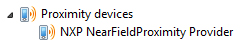
Wie schalte ich NFC an oder aus?
- Rufen Sie den Einstellungscharm über die Desktop-Oberfläche auf.
- Wählen Sie PC-Einstellungen ändern aus.
- Wählen Sie Netzwerk im linken Fenster.
- Wählen Sie den Flugmodus.
- Verschieben Sie unter der Option Wireless-Geräte den NFC-Schieberegler, um sie aus-/einzuschalten.
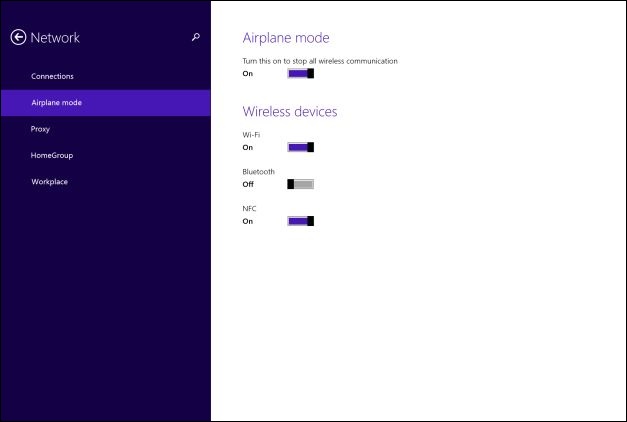
Wie übertrage ich Dateien von einem Windows 8.1 Tablet-PC auf andere Geräte über NFC?
- Stellen Sie sicher, dass NFC sowohl auf Ihrem Computer als auch auf dem empfangenden Gerät aktiviert ist.
- Öffnen Sie die Datei (Beispiel: Bild), die Sie übertragen möchten, innerhalb der Anwendung, die sie unterstützt (Dateiübertragungen erfolgen zwischen Anwendungen über NFC. Eine Eingabeaufforderung, die dies angibt, wird angezeigt, wenn versucht wird, eine Datei außerhalb einer NFC-kompatiblen Anwendung zu übertragen.
- Starten Sie die Charms von der Desktop-Oberfläche.
- Wählen Sie Geräte.
- Wählen Sie Koppeln und senden.
- Berühren Sie mit dem PC das andere Gerät, um den ausgewählten Inhalt zu senden.
Wie lade ich den Treiber herunter?
- Rufen Sie Dell Treiber und Downloads auf.
- Geben Sie die Service-Tag-Nummer des Systems ein oder wählen Sie das Modell des Computers aus.
- Laden Sie im Abschnitt Netzwerk die Near Field Communication herunter.
- Installieren Sie den Treiber entsprechend den Anweisungen auf dem Bildschirm.
Bluetooth vs. Near Field Communication
| Bluetooth | Near Field Communication |
|---|---|
|
|
Berørte produkter
Mobile DevicesArtikkelegenskaper
Artikkelnummer: 000129573
Artikkeltype: How To
Sist endret: 29 mai 2024
Versjon: 8
Få svar på spørsmålene dine fra andre Dell-brukere
Støttetjenester
Sjekk om enheten din er dekket av støttetjenestene.